编织效果,给人物制作编织纹理效果
- 2023-07-02 00:53:51
- 来源/作者:互联网/佚名
- 己被围观次
教程通过PS教同学们制作编织效果的照片,用到的工具比较多,考验大家对这些知识点的运用和理解,步骤也比较多,这种效果www.16xx8.com网站中有很多制作方法,可以参照一下,看看哪种学起来更加的快速和方便,PS学起来不难,难的是你从来不想练习,看到复杂的就不想做是
在“图层 1 ”图层,点击选择:图层 >图层样式 >外发光,修改(混合模式:正常、不透明度:75%、颜色:黑颜色、渐变:前景色到透明渐变、方法:柔和、扩展:10像素、大小:10像素、等高线:线性、范围:50%),好了后点击‘确定’;接着按Ctrl+Alt+G创建剪贴蒙板
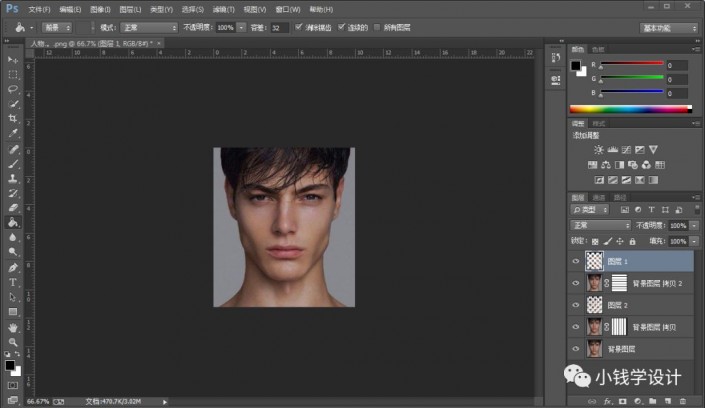
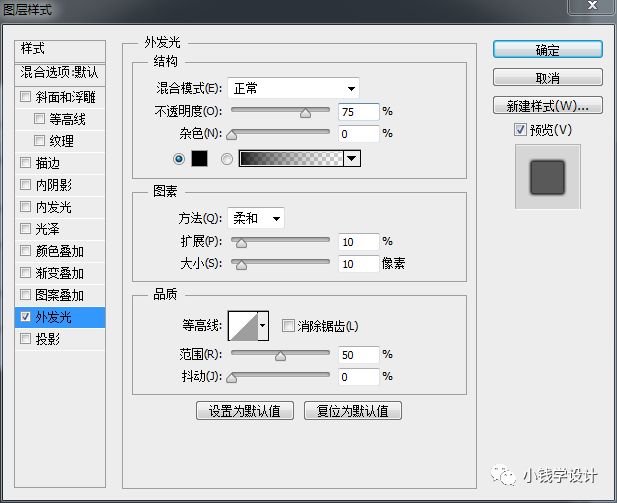
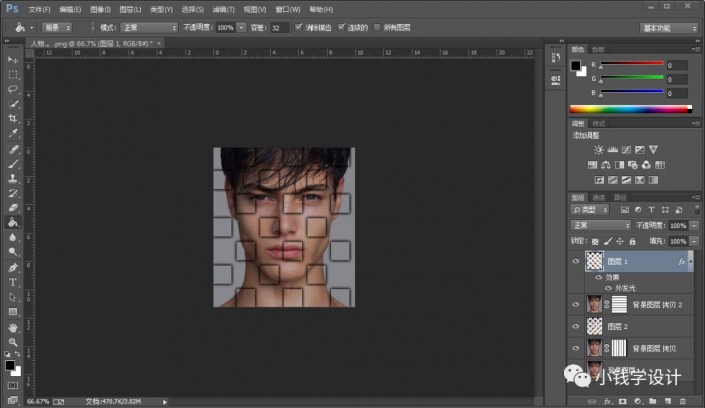
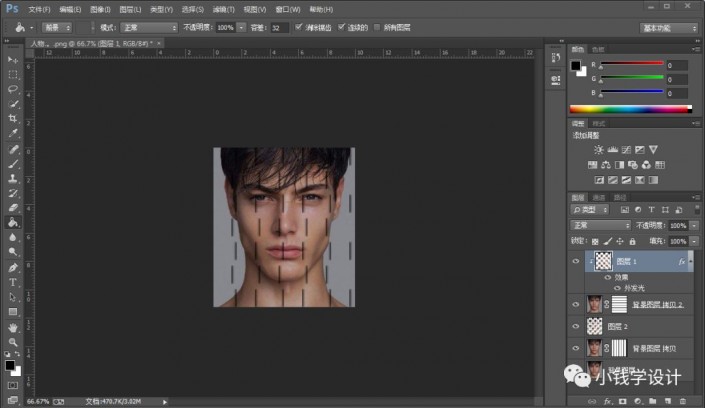
第十步:
在“图层 2 ”图层,点击选择:图层 >图层样式 >外发光,修改(混合模式:正常、不透明度:75%、颜色:黑颜色、渐变:前景色到透明渐变、方法:柔和、扩展:10像素、大小:10像素、等高线:线性、范围:50%),好了后点击‘确定’;接着按Ctrl+Alt+G创建剪贴蒙板
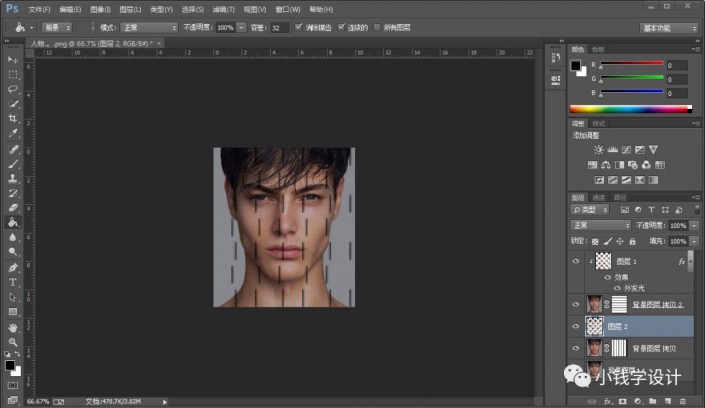
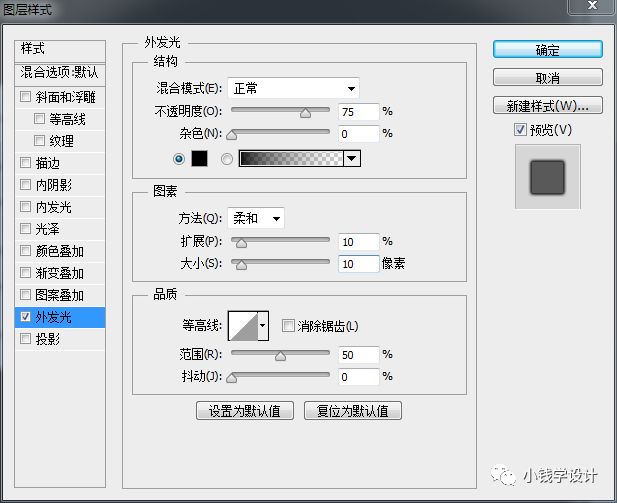
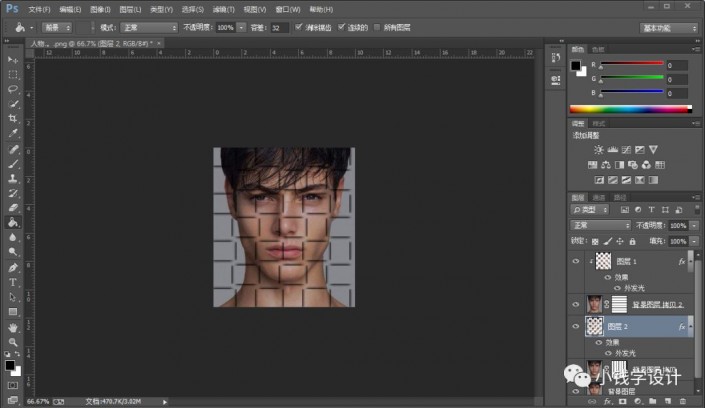
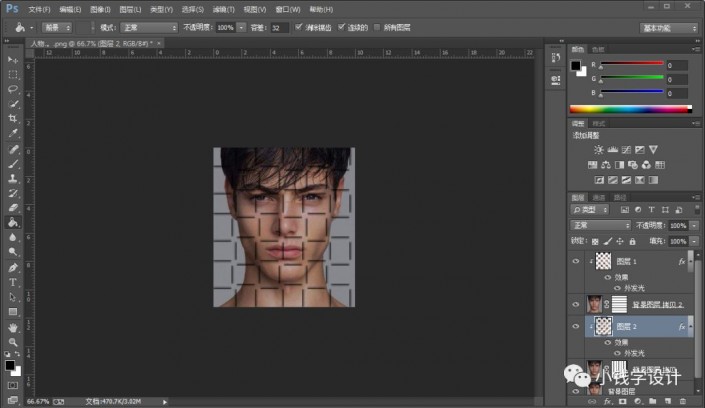
第十一步:
在“背景图层”图层,按Shift+F5填充黑色,好了后点击‘确定’
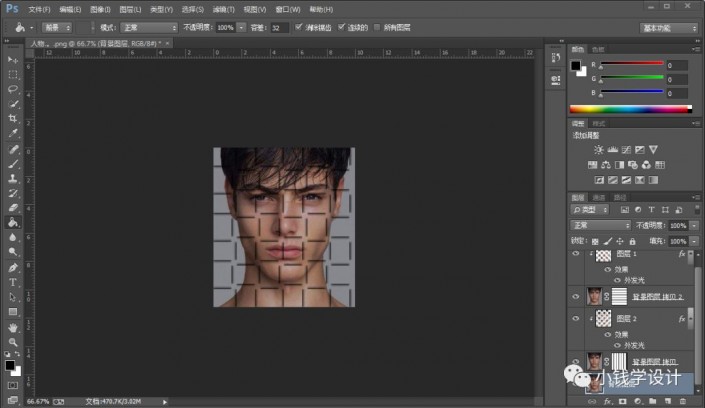
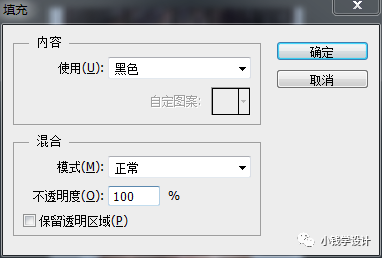
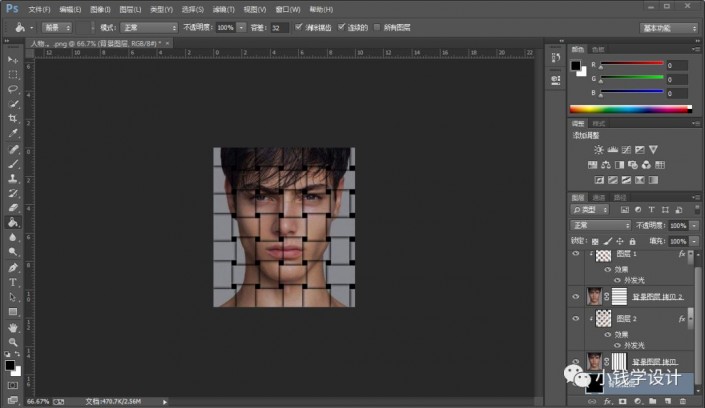
第十二步:
按住Ctrl键,并同时点击选中“背景图层 拷贝 ”图层、“图层 2 ”图层、“背景图层 拷贝 2 ”图层、“图层 1 ”图层【注:除了“背景图层”图层不要选中】;接着按Ctrl+E将所有选中的图层全部合并为一个图层,就合并得到“图层 1 ”图层
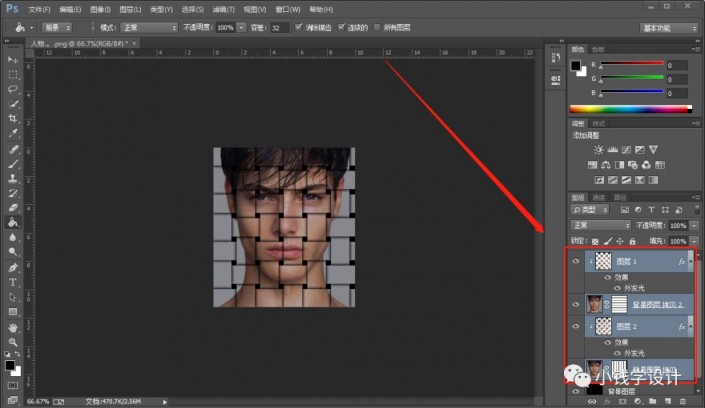
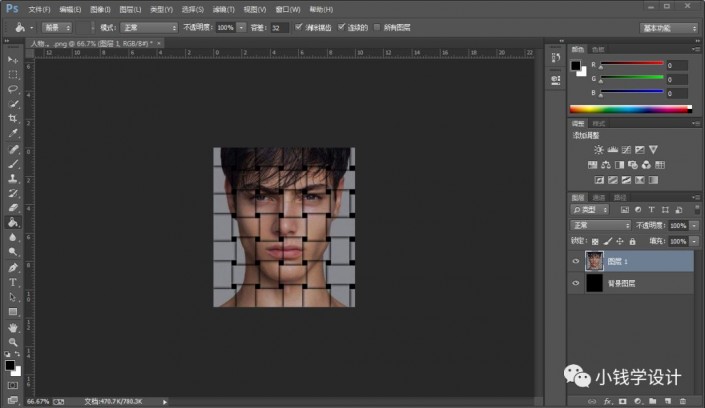
第十三步:
在合并好的“图层 1 ”图层,点击选择:滤镜 >滤镜库,修改(纹理:纹理化;纹理:画布、缩放:80%、凸现:4、光照:上),好了后点击‘确定’,即可完成。
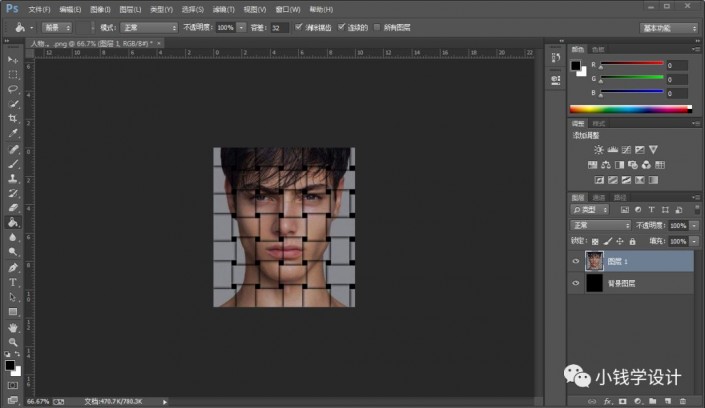
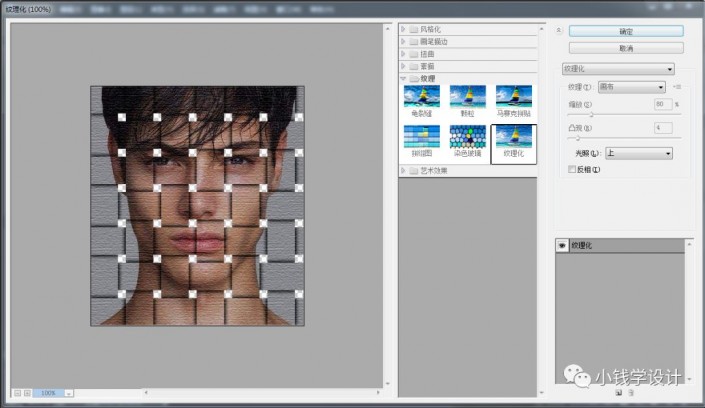
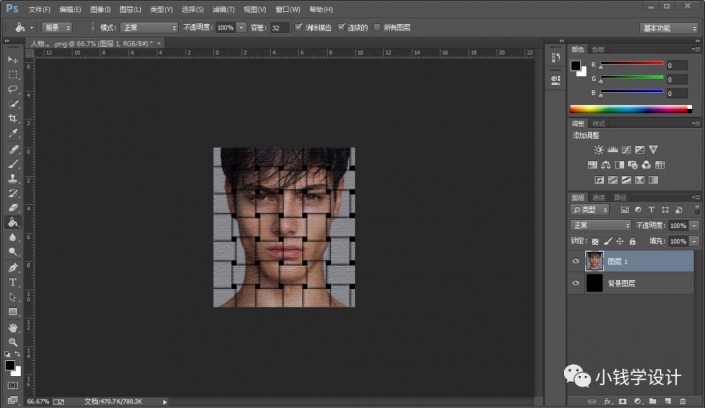
最终效果:

通过具体的操作来练习一下吧,可以换个素材来进行练习,这样或许你会更有动力,操作起来吧。
*PSjia.COM 倾力出品,转载请注明来自PS家园网(www.psjia.com)
上一篇:ps如何用过曝图片做签名








